Не смотря на постоянно растущую сложность аппаратной добычи криптовалют и общее снижение цены активов по отрасли, пользователи продолжают собирать и активировать новые фермы.
Стоимость компонентов, обеспечивающих рентабельность добычи постоянно растет с появлением новых моделей не только в модельных рядах видеокарт, но и ASIC майнеров.
Использование моделей последних серий материнских плат в качестве основы для майнинг-ригов (ферм) нередко связано с проблемой, когда оборудование не запускается без подключенного монитора.
Приобретение даже самой дешевой модели для добывающей фермы, при условии, что сам монитор в процессе после момента запуска не участвует никоим образом, является неоправданной тратой, увеличивающей сроки окупаемости инвестиций.
Однако, предпочтение материнским платам, позволяющим запуск фермы без монитора не всегда выгодно с технической стороны, поскольку они не поддерживают видеокарты последних поколений.
Выходом стал эмулятор монитора для майнинга.
Что такое эмулятор монитора для майнинга?
Это небольшое, дешевое устройство, позволяющее обмануть материнскую плату, заглушив соответствующий разъем и позволив ригу работать с полной отдачей.
При этом, остается возможность настройки расширения изображения, выдаваемого на видеовыход, что позволяет с комфортом использовать программу Team Viever или аналоги для управления работой системы.
HDMI заглушка
С момента выхода таких предложений на рынок не было зафиксировано ни одной жалобы майнеров на выход их из строя.
Конструкция там элементарна, да и выполнено все достаточно качественно, потому проблем нет.
Одним из последних предложений рынка стали эмуляторы монитора для майнеров, созданные на технологии Headless Ghost.
Их устанавливают в HDMI порт видеокарты, которые начинают видеть монитор поддерживающий расширение до 4К.
Именно такие модели от флагмана, китайской компании Fueran позволяют настраивать максимальное расширение для удаленного доступа, а также делают работу майнинг фермы стабильной. При этом, единственным минусом в работе такого адаптера является невозможность подключения монитора без демонтажа оборудования.
HDMI-VGA переходник
Данное устройство более функционально, при этом не на много дороже предыдущего предложения.
Основным преимуществом его является возможность быстрого подключения монитора для настройки оборудования или любых иных задач.
Недостатком для некоторых оказался внешний вид, немного портящий эстетичность фермы, но в остальном, используют его также часто, как и первый вариант эмулятора монитора для майнинга.
Где купить эмулятор экрана ПК?
В крупных городах эмуляторы монитора для майнинга продаются в радиомагазинах, хотя цена их в двое выше чем в интернет магазинах.
Основным поставщиком устройств является Поднебесная, потому покупать их лучше всего у надежных продавцов AliExpress.
Доставка в 2-3 недели не должна стать критической задержкой, в особенности, если приобретать несколько позиций на перспективу расширения парка майнинг-ферм.
- Цена: $3.14 ($4.75 с учетом доставки)
Немного больше года назад я приобрел новинку от PIPO, мини компьютер PIPO X10. Почти всем он мне понравился, большой экран, встроенная батарея, внешняя антенна. Но вот почти сразу выяснилась проблема, не хотел он нормально работать, причем проблема была не только у меня, а на глобальном уровне. Поигрался я с ним и в итоге закинул на полку. И вот один из моих читателей подкинул вариант оживления этого компьютера, собственно сегодня я и расскажу — как оживить PIPO. Перед тем, как перейти к обзору товара, расскажу предысторию всего этого действа. Как я уже сказал, осенью прошлого года купил себе такую вот игрушку, даже написал его обзор, где и указал о проблеме. Причем насколько мне известно, данный обзор единственный об этой версии. Покупал я его для возможности автономного управления такими вещами как — 3D принтер, лазерный и механический гравер, а также подключения обычного принтера, т.е. цель почти полностью отказаться от основного компьютера при работе с этими устройствами. Питание самих устройств собирался обеспечивать при помощи блока бесперебойного питания на 24 Вольта, а у компьютера есть встроенный аккумулятор емкостью 10000мАч. Кроме большого экрана есть и четыре USB разъема, один из которых 3.0. Т.е. под задачу мне было как раз. Управлять всем думал либо с самого компьютера, либо по WiFi или проводной сети, тем более что WiFi у этого компьютера работает довольно неплохо. Вообще у меня есть обзор предыдущей версии, которая мне очень понравилась, но хотелось «новинку». Некоторое время компьютер работал вполне нормально, может пол дня, может день, не помню уже. Но потом начала вылазить ошибка. При этом отключались 2.0 порты. И что интересно, если была подключена только флешка, то все было нормально, но стоило подключить что-то другое, все, отвал. USB 3.0 работал нормально, но если к нему подключить хаб, то была такая же картина. При попытке переподключить устройство, как рекомендует Windows, отвал происходил уже через несколько секунд. При этом в диспетчере задач писало о сбое запроса дискриптора. На форуме 4пда была создана тема об этом компьютере и там же я узнал, что проблема есть у многих пользователей, хотя и не у всех. Проблема касалась как пользователей компьютеров с одной ОС, так и Вин+Андроид. Первым делом грешили на USB HUB установленный на плате компьютера. Но у Х9 стоит такой же хаб и там никаких проблем нет, нет таких проблем и в других компьютерах, благо тестировал я их довольно много. В процессе выяснили, что проблема касается только Windows, в Андроид все работает нормально, а значит надо «копать» в сторону операционной системы. Пробовали устанавливать разные сборки Win10 и даже Win8 (с которой не работает тачскрин), иногда работало некоторое время, уже начинали радоваться, но потом опять отвал. Но путем всех этих мытарств было точно определено, что если не устанавливать драйверы на видеокарту, то все работает нормально. Кстати, после установки операционной системы никакие драйверы она сама не устанавливала, только базовые и диспетчер задач выглядел совсем грустно, но кто-то из пользователей дал полный архив драйверов. И вот относительно недавно один из моих читателей не только подсказал решение проблемы, а и показал наглядно, что это работает. За что ему огромное человеческое спасибо. Причем по сути решение лежало на поверхности, и возможно именно по этому у некоторых пользователей компьютер работал. А работало все нормально только в том случае, если к выходу HDMI был подключен монитор или телевизор. И ведь вылазила проблема именно после установки драйверов видео, но как-то никто тогда не догадался. Как вы понимаете, держать специально монитор просто невыгодно и человек предложил использовать заглушку для HDMI или «эмулятор монитора». В общем заказал я его и себе, благо цена в 5 баксов не так велика для эксперимента. По виду напоминает флешку, только с HDMI штекером. Корпус металлический, на вид очень аккуратно. Сзади занимает мало места и не мешает USB разъемам, что очень хорошо. Подключаем и переходим к проверке. При подключении появляется второй монитор. Опознается этот монитор как цифровой телевизор 28E850. Если выбрать режим работы как расширенный рабочий стол, то дает выбор разрешения от 800х600 до 4к с кучей промежуточных вариантов. Но так как такой вариант мне был не нужен, то выбрал режим дублирования (он по умолчанию), соответственно выставилось разрешение 1920х1280 (разрешение экрана PIPO). Как обычно, в процессе «отвалилась» мышка, потому дальше все либо с тачпада, либо можно переключить ее в USB 3.0. Заходим в диспетчер задач и просто выключаем/включаем — Универсальный USB концентратор. После этого все работает. Можно в общем-то просто перезагрузить компьютер, но это дольше 🙂 Мне стало любопытно, что стоит внутри данной заглушки и я попытался ее открыть, но увы, такое чувство что внутренности залиты резиной, пришлось лезть в интернет и искать информацию, и нашел я её на форумах майнеров. Все дело в том, что часто управляют они своими фермами через Радмин/тимвьювер, а без подключенного монитора программа выставляет разрешение 640х480 или 800х600. Хотя с радмином у меня обычно проблем не было, просто заходил удаленно и выставлял требуемое, а вот тимвьювер да, сложнее. Кроме того бывают проблемы запуска AMD видеокарт. Выяснилось, что конструкция предельно проста, и состоит из микросхемы EEPROM и нескольких компонентов. Есть даже схема подключения EEPROM, правда в «урезанном» виде. На форуме писали что могут быть проблемы в таком подключении, скорее всего надо ставить резисторы подтяжки по сигнальным цепям. Хотя как может повлиять отсутствие резисторов подтяжки на исправность HDMI порта, для меня загадка, но лучше их поставить. Также на плате есть конденсатор, предположительно по цепи питания. В EEPROM записана информация о «мониторе» и список поддерживаемых разрешений. Мало того, выяснилось что подобные заглушки производит и человек из России. Попутно выяснилось, что есть еще пара решений, одно — использовать VGA заглушку (там, где есть такая возможность) или конвертер HDMI-VGA. Но последнее решение имеет как преимущества, так и недостатки. В качестве преимущества то, что можно подключить VGA монитор, а из недостатков — жалобы, что иногда это приводит к выходу из строя видеокарты. Я сам долгое время использовал подобный конвертер и все работает нормально, но зная как он греется и сколько потребляет, могу предположить, что опасения не беспочвенны. Кроме того, не думаю что разработчики интерфейса думали, что к порту будут подключать такую мощную нагрузку. Но иногда бывает и еще одна проблема, конвертеру также нужен своя «заглушка» чтобы он думал, что к нему подключен монитор, благо ее конструкция примитивна и состоит из трех резисторов. В итоге компьютер работает, хотя не обошлось и без нюансов, через некоторое время мышка отключилась опять и произошло это после очередного перехода в спящий режим, потому пришлось его отключить, а заодно я запретил отключение питания USB контроллеров. Хотел на этом уже закончить обзор, но не выдержал и решил все таки разобраться дальше, а вдруг это будет полезно. И так, сначала я попробовал считать микросхему EEPROM, но у меня ничего не вышло, хотя пробовал по разному. Для подключения к программатору использовал схему, которую привел выше. В конце концов плюнул на это дело и решил забить, а разобраться очень хотелось и начал пытаться открыть эту «флешку» и таки вскрыл ее. Оказалось, что если сильно надавить на резиновую часть со стороны, обратной разъему, то она вскрывается. Но внутри все залито чем-то резиноподобным. Я уже неоднократно писал, что стараюсь не применять деструктивные способы при проверке устройств. Потому аккуратно выгрыз срезал кусочек резины, хотя гораздо быстрее было снять ее всю. Правда изначально я начал резать не с той стороны платы, ориентируясь на фото, которое показывал выше. Получив «доступ к телу», все стало куда проще. Меня интересовали контакты подключения, обозначенные как SCL, SDA и GND. На схеме разводки разъемов я выделил те контакты, которые вообще нужны для работы эмулятора. Но свою ошибку я понял, когда увидел полную схему. Дело в том, что в той схеме подключения, которую нашел на форуме майнеров, было сразу несколько ошибок. 1. Перепутаны контакты SCL и SDA. В схеме они не были обозначены, а я поленился открыть даташит на чип EEPROM. Естественно чип не читался. Внимание, нумерация контактов указана со стороны гнезда! Но если предыдущая ошибка была частично моей, то следующую я точно не мог предугадать. Контакт GND (земля) не подключен на сами контакты разъема, а выведен на корпус! Т.е. даже правильно подключив линии данных я бы никогда не прочел микросхему, выяснить это можно было только вскрыв эмулятор. В общем подключил землю, поменял местами контакты SCL и SDA и дело пошло, ура, первая маленькая победа. Микросхема прочиталась, а в полученной информации я увидел и название эмулируемого монитора. Но зная что бывают сбои, произвел проверку, т.е. повторное считывание со сравнением результатов, проверка прошла отлично, можно считать что дамп верный. Уже было хотел на этом остановиться, но потом подумал, а что если проверить. Заодно набросал схему обозреваемого эмулятора, вдруг пригодится. Конденсатор может иметь номинал от 10 до 100нФ, резисторы от примерно 2.2 до 6.2кОм. Неиспользуемые выводы просто висят в воздухе, хотя это и неправильно, но именно так сделано в эмуляторе. 24С02 у меня не было, зато нашлось несколько 26LC16B. Записываем в микросхему прошивку, которую я скачал до этого, при этом в программаторе чип был выбран как 24C02, хотя это и не важно. Собираем такую конструкцию «из палок и веревок». Включаем, работает как родной 🙂 Единственный нюанс, причем важный. Общий вывод схемы пришлось подключить к корпусу разъема, через специально предназначенный контакт категорически не работало. Кроме того, если будете повторять, то помните о правильном чтении нумерации контактов, выше нумерация указана со стороны гнезда, в схеме сделано аналогично. А теперь об экономии. Микросхема стоит примерно 10 центов, есть и более дешевые, но они имеют меньше размер корпуса. Как вариант, выдрать из какой нибудь старой платы. В качестве разъема проще применить кусок HDMI кабеля, можно самого дешевого, стоит он около 1 доллара и из него можно сделать 2 эмулятора. Три резистора и конденсатор, ну пусть еще 5 центов. Панельку можно не применять. Итого 10+50+5=65 центов за эмулятор. Вы конечно скажете, так это еще программатор денег стоит. Конечно стоит, но здесь есть три варианта, либо найти знакомых радиолюбителей и зайти к ним в гости, либо собрать программатор самому, либо купить самый простой CH341A, благо стоит он он около $2.58 вместе с доставкой Даже если покупать программатор, то все равно это выходит дешевле, чем покупать готовый эмулятор 🙂 В качестве дополнения разводка переходника DVI-VGA для тех, у кого нет VGA выхода, но есть DVI с дополнительными контактами для аналогового выхода (сверху и снизу от широкого контакта) — DVI-A, DVI-I. В таком варианте можно попробовать обойтись тремя резисторами номиналом 75 Ом. Не факт что заработает, но и делать особо ничего не надо. Предвижу вопросы и попробую ответить. Изначально для решения проблемы предпринимались попытки: 1. Отключение энергосбережения 2. То же самое на уровне реестра. 3. Переустановка Windows со сменой версий и билдов 4. Использование внешних хабов с питанием. 5. Поиск альтернативных драйверов 6. Смена настроек BIOS 7. Письма производителю и продавцам. Все попытки окончились просто ничем, результат всегда был один — отвал USB портов. Работало только при одном условии — без драйверов видеокарты. Т.е. или одно или другое. Я тестировал компьютер несколько дней, порты отключились один раз, во время очередного перехода в спящий режим, отключил, после этого все нормально. Решение конечно представляет из себя явный «костыль», но если работает, то лучше так, чем совсем никак. Но я бы советовал сначала попробовать с внешним монитором или HDMI-VGA конвертером (если есть где взять), и если все нормально, тогда покупать такую заглушку. Продавца выбирал просто по минимальной цене, не думаю что есть какие-то отличия. Чуть не забыл самое главное, собственно прошивку EEPROM, закинул в архив вместе со схемой подключения. Возможно кто-то спросит, зачем вообще я все это делал. Да вот как-то так вышло, что когда искал хоть какую нибудь информацию, то увидел, что ее просто нет. Собственно потому и решил восполнить этот пробел. Конечно чаще куда проще купить такую заглушку, но если вы дружите с паяльником, то зачем покупать если можно собрать, причем за копейки. Кабель можно использовать оборванный, который уже непригоден для прямого назначения, резисторы и конденсатор выпаять из почти любой платы, EEPROM тоже попадается, но реже. Печатку не разводил, извините, посчитал это лишним, всего пять деталей 🙂 На этом все, надеюсь что было полезно.
Несмотря на постоянные скачки криптовалюты и высокую волатильность таких активов, инвестирование в цифровые деньги до сих пор остается популярным способом получения пассивного дохода. Для старта добычи криптовалюты потребуется иметь не только средства для покупки специального оборудования, но и наличие определенных специфических знаний, касающихся постройки криптоферм и оптимизации процесса криптодобычи.
Создание криптофермы это довольно затратное мероприятие, сопряженное с серьезными денежными вливаниями. При этом существуют способы, позволяющие обойтись без использования некоторого оборудования, что помогает удешевить криптоферму при одновременном сохранении ее производительности.
В попытках удешевить криптовалютную ферму многие пользователи наверняка сталкивались со специальными устройствами, называющимися эмуляторами мониторов. Поэтому важно разобраться в том, для чего нужен эмулятор монитора для майнинга, как им пользоваться, а также можно ли сделать эмулятор монитора своими руками.
Что представляет собой эмулятор монитора для криптодобычи?
Пользователи, собирающие риги на основе материнских плат, сталкиваются с техническими проблемами, требующими незамедлительного решения. Как правило, сложности связаны с подключением монитора к собранной криптоферме. В этом случае можно попробовать приобрести дешевую и старую материнскую плату. Правда, этот вариант точно нельзя назвать рациональным ввиду того, что он приведет к снижению профитности майнинга крипты и к увеличению сроков окупаемости, используемого для добычи цифровых монет оборудования. Поэтому юзеры все чаще обращаются за помощью к эмуляторам экрана для майнинга.
Также важно учесть, что часто, при покупке материнских плат, поддерживающих возможность запуска добычи цифровых монет, юзеры сталкиваются с тем, что такие материнки попросту не способны работать с видеокарточками последних поколений. В этом случае самым рациональным решением для большинства майнеров, желающих сэкономить средства на покупке отдельного оборудования, является приобретение специального эмулятора монитора hdmi. Правда, отдельные пользователи, вместо того, чтоб просто купить эмулятор монитора, пытаются изготовить подобное устройство самостоятельно с целью экономии.
Важно отметить, что в самостоятельном изготовлении такой обманки нет никакого рационализма. Это связано с тем, что эти устройства стоят очень дешево и их можно приобрести как во многих компьютерных интернет-магазинах, так и в обычных магазинах, занимающихся продажей компьютерной периферии и аксессуаров для майнинга.
Читайте так же: ASIC майнинг — популярные майнеры 2020 года
Что же касаемо того, чем являются такие устройства, то они выступают в роли обычных обманок, вставляющихся в разъем для подключения в материнскую плату внешнего монитора. В итоге ферма может работать без монитора, сохраняя при этом возможность внесения настроек в процесс майнинга. Настройка майнинга может осуществляться как с помощью Team Viewer, так и с помощью других аналогичных программных инструментов.
Существующие виды эмуляторов мониторов и способы их подключения к ПК
На сегодняшний день на рынке аксессуаров для майнинга и криптовалютных ферм существует несколько основных видов устройств, эмулирующих работу монитора.
Есть следующие виды эмуляторов мониторов для ПК:
- устройства, устанавливаемые в выход под монитор видеокарточки;
- переходники формата HDMI-VGA, отличающиеся немного большей ценой в сравнении с первым типом устройств.
Стоит отметить, что в самостоятельном подключении эмулятора экрана нет ничего сложного. На всю процедуру уходит несколько секунд. Фактически устройство потребуется просто подключить к разъему для ПК-монитора. После подключения обманки останется просто проверить работоспособность криптовалютной фермы.
Что же касаемо того какому устройству стоит отдать предпочтение, то тут все будет зависеть от самого пользователя. При этом по большому счету особой разницы ни в цене, ни в функциях между этими приспособлениями нет. Таким образом, при отсутствии в магазине обеих видов эмулятор можно будет смело приобретать любой из имеющихся в наличии.
HDMI-заглушка
Такие эмуляторы отличаются надежностью. Как показала практика, эти устройства ломаются крайне редко. Секрет надежности этого эмулятора скрывается в простоте его конструкции. его начинка настолько элементарна, что в нем попросту нет чему ломаться. При этом этот гаджет спокойно справляется с имитацией работы монитора. Устройство может легко имитировать работу даже 4К-мониторов. Правда, эта функция не особо важна для майнеров, чьей главной целью является экономия на ПК-комплектующих при строительстве майнинг-ферм.
Эти эмуляторы ПК-мониторов никак не влияют на работу ригов и криптоферм, что позволяет поддерживать максимальный уровень производительности майнинг-оборудования. При этом устройство дает возможность настроить нормальное разрешение картинки, что облегчает процесс настройки майнинга с помощью программных инструментов для удаленного управления компьютером.
Важно помнить о том, что при покупке hdmi заглушки для эмуляции монитора стоит уточнить у продавца или через интернет, наличие поддержи устройством технологии Headless Ghost. Эта технология гарантирует возможность выбора нужного разрешения. В итоге это позволит не волноваться насчет того, что процесс настройки криподобычи будет осложнен чрезмерно низким разрешением эмулированного монитора.
Переходник формата HDMI-VGA
Помимо HDMI-заглушек, для имитации подключения экрана к ПК, можно приобрести специальные переходники формата HDMI-VGA. Фактически единственным минусом этих устройств является их более высокая стоимость в сравнении с HDMI-заглушками. Правда, их стоимость в среднем выше HDMI-заглушек на 150-250 рублей.
Читайте так же: AMD новые драйверы увеличивающие производительность майнинга
Разница в цене объясняется более широкими функциональными возможностями этих приспособлений. Одной из главных их фишек можно назвать наличие возможности подключения к криптоферме монитора при возникновении такой необходимости. Это вариант для тех пользователей у кого может возникнуть необходимость в настройке фермы по месту ее нахождения.
Этот способ имитации работы экрана ПК используется майнерами намного реже, чем HDMI-заглушки. Объясняется это не только более высокой стоимостью приспособления, но и тем, что при его подключении с фермы будет всегда торчать VGA-разъем.
Как самому изготовить устройства для имитации работы монитора?
При желании каждый сможет изготовить эмулятор монитора для майнинга своими руками. Особых проблем и сложностей с созданием такого полезного устройства для криптодобытчиков нет.
Для создания такого эмулятора нужно просто отрезать HDMI-разъем от ПК-монитора или телевизора, после чего пропаять резисторы. Для улучшения надежности спайки рекомендуется воспользоваться термоусадкой, что также минимизирует вероятность замыкания спаянных контактов.
Подобные самодельные эмуляторы являются полноценной заменой покупных устройств. Правда, эти самодельные устройства не могут похвастаться надежностью. Резисторы часто попросту отваливается. Поэтому их часто приходится перепаивать. Если же криптоферма находится не в месте проживания майнера, при выходе из строя самодельного эмулятора, придется потратить немало времени для возобновления работы криптофермы. По этой причине не рекомендуется заниматься подобной самодеятельностью тем более, что гаджеты, полноценно имитирующие ЖК-экраны, стоят копейки.
Где продаться эмуляторы ПК-мониторов?
Выяснив, что представляют собой такие устройства, останется разобраться в том, где они продаются. Проще всего приобрести такие гаджеты можно через интернет-магазины, специализирующиеся на продаже оборудования и аксессуаров для майнинга. На таких площадках также продаются эмуляторы видеокарт.
При этом не стоит волноваться насчет того, что купленное через интернет устройство быстро выйдет из строя. Ввиду простоты конструкции и копеечной стоимости эти аппараты никем не подделываются. Также полностью исключен их брак. Поэтому смело можно заказывать эмуляторы ПК-мониторов на любом интернет-сайте, имеющем положительную. репутацию среди майнеров. В любом случае приобретенная заглушка на 99 процентов будет сделана на одной из китайских фабрик. Таким образом, рассчитывать на покупку брендовой затычки от известной компании, занимающейся производством компьютерной техники, не стоит.
Читайте так же: Как майнить криптовалюты в операционной системе Linux?
Чаще всего майнеры покупают заглушки, имитирующие экраны, на AliExpress. Это популярная китайская торговая площадка, где торгуют тысячи продавцов. конкуренция между продавцами на этом сайте заставляет их максимально снижать цену на товары. Поэтому тут эмуляторы экранов стоят очень дешево. Правда, придется ждать минимум две недели, а то и несколько месяцев доставки заказа в Россию.
Другим вариантом является покупка гаджета в одном из отечественных интернет-магазинов или же на городском радиорынке ил специализированном магазине. Правда, минусом такого варианта является то, что за устройство придется переплатить, иногда вдвое. При этом не стоит рассчитывать на более высокое качество заглушки.
В среднем в китайских интернет-магазинах такие заглушки продаются по 150-25 рублей. Если же говорить об отечественном рынке аксессуаров для майнинга, то эмуляторы мониторов у нас продаются за 350-500 рублей.
Таким образом, покупка эмулятора в Китае поможет сэкономить до пары сотен рублей. Правда, придется подождать, может быть даже два-три месяца.
Рекомендуем:
Майнинг на ноутбукеКалькулятор доходности майнинга EthereumЛучшая игра на андроид 2048 с выводом денегМайнинг на видеокарте Geforce GTX 1060EWBF’s Miner — обзор и настройка майнера ZcashОборудование для добычи криптовалютыМайнинг настройка Neoscrypt для Nvidia и AmdКаркас под майнинг фермуИспользуемые источники:
- https://bitgid.com/monitor-emulator-for-mining/
- https://mysku.ru/blog/aliexpress/58041.html
- https://mycryptocurrency24.com/mining/dlya-chego-nuzhen-emulyator-monitora-dlya-majninga


 Переключатели HDMI HAMA 2 входа 1 выход
Переключатели HDMI HAMA 2 входа 1 выход
 Как сделать игровую приставку своими руками. У вас будет 50 эмуляторов
Как сделать игровую приставку своими руками. У вас будет 50 эмуляторов Переходники HDMI RJ45 в Санкт-Петербурге
Переходники HDMI RJ45 в Санкт-Петербурге

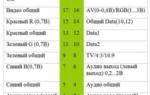 Скарт разъем: распиновка и переходники на HDMI, S-Video и RCA
Скарт разъем: распиновка и переходники на HDMI, S-Video и RCA Как подключить смартфон к телевизору?
Как подключить смартфон к телевизору? Видеокарта Radeon RX 580 для майнинга: параметры, особенности добычи криптовалюты
Видеокарта Radeon RX 580 для майнинга: параметры, особенности добычи криптовалюты HDMI интерфейс — виды, характеристики, плюсы и минусы выхода, советы по выбору hdmi кабеля
HDMI интерфейс — виды, характеристики, плюсы и минусы выхода, советы по выбору hdmi кабеля